X
Nuestro equipo de editores e investigadores capacitados han sido autores de este artículo y lo han validado por su precisión y amplitud.
El equipo de contenido de wikiHow revisa cuidadosamente el trabajo de nuestro personal editorial para asegurar que cada artículo cumpla con nuestros altos estándares de calidad.
Este artículo ha sido visto 70 543 veces.
Este artículo de wikiHow te enseñará a encontrar la ID de tu cuenta de Steam.
Pasos
-
1Entra al sitio web de Steam. Si ya iniciaste sesión en Steam, esta acción abrirá tu página de Inicio. La página de Steam es la siguiente: http://store.steampowered.com/
- Si no has iniciado sesión, haz clic en el enlace de Iniciar sesión en la esquina superior derecha de la página, después escribe el correo electrónico y la contraseña de tu cuenta de Steam, y finalmente haz clic en Iniciar sesión.
- Si no has iniciado sesión en Steam por varias semanas, lo más probable es que te pida un código que Steam enviará a tu correo electrónico para verificar que eres tú.
-
2Haz clic en tu nombre de perfil. Este se encuentra en la parte superior de la página de Steam, varias pestañas a la derecha del logo de Steam.
-
3Haz clic derecho (o clic con dos dedos) en el sitio web. Asegúrate de hacer esto lejos de cualquier enlace o texto (encuentra un espacio en blanco en donde hacer clic).
-
4Haz clic en Ver código fuente de esta página. Esta opción, la cual está ubicada en el menú al que accedes haciendo clic derecho, abrirá una nueva pestaña con el código HTML de Steam.
- También puedes presionar la tecla Ctrl (o las teclas ⌘ Command+⌥ Option en Mac) y presionar la tecla U para abrir el menú de la fuente de página. Estas teclas funcionan en la mayoría de los navegadores, incluyendo Microsoft Edge y Safari.
- Si no se abre la pestaña nueva automáticamente, haz clic en ella para ver el código fuente de página.
-
5Mantén presionada la tecla Ctrl (PC) o ⌘ Command (Mac) y presiona F. Esto abrirá una ventana de búsqueda dentro de la página del código fuente.
-
6Escribe steamid en la barra de búsqueda. Hacer esto te permitirá buscar dentro del código fuente de la página cualquier elemento relacionado con "steamid" y, en este caso, la única instancia de "steamid" que aparecerá en la página mostrará tu número ID de Steam.
-
7Busca el número a la derecha del valor "steamid". Este número es tu ID de Steam.Anuncio
Consejos
- No hay nada que alguien pueda hacer con tu ID de Steam excepto ver tu información pública en Steam. Puede usarse para cancelar las cuentas de usuarios en servidores de multijugador que son administrados por jugadores, pero esto solo funciona para juegos de Valve en servidores no oficiales.[1]
Anuncio
Referencias
Acerca de este wikiHow
Anuncio




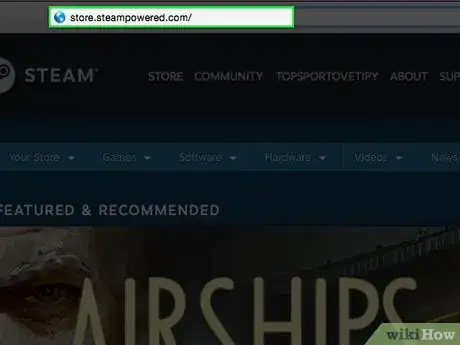
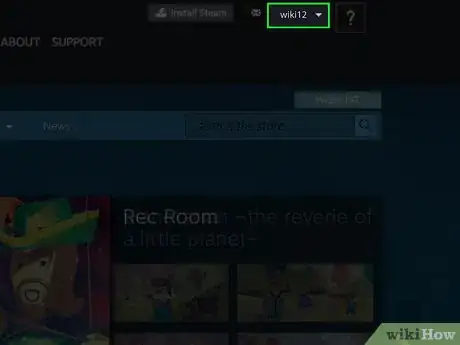
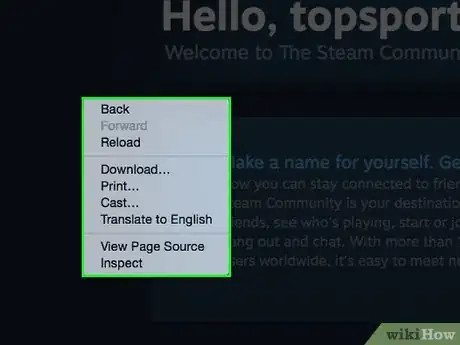
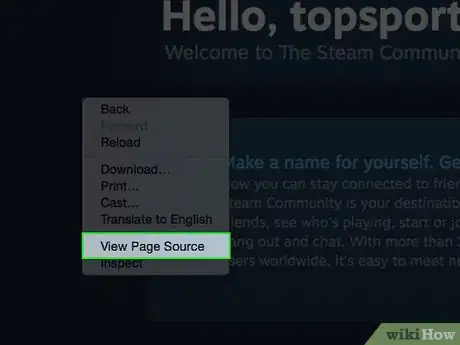
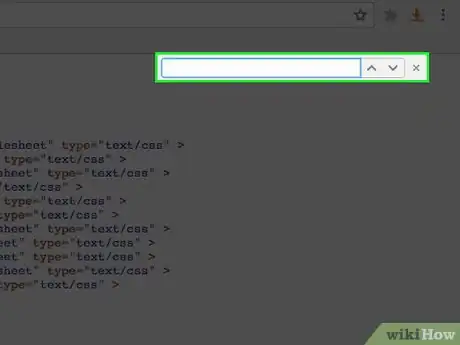
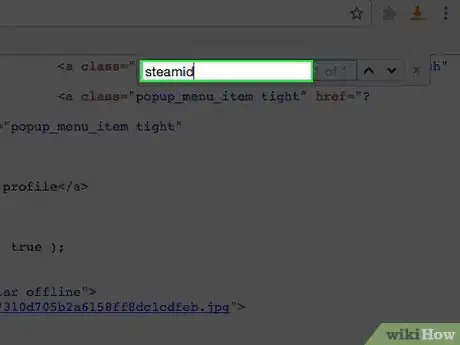

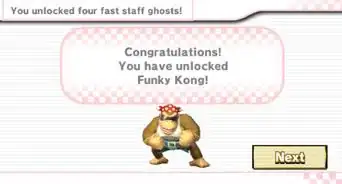

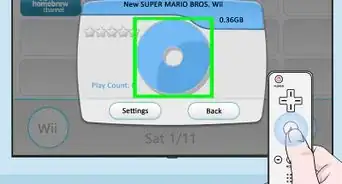


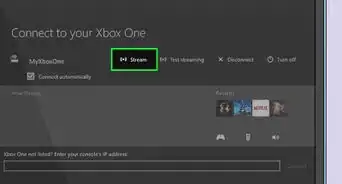
-5-Step-6-Version-3.webp)

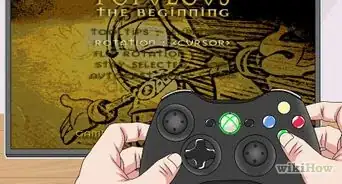
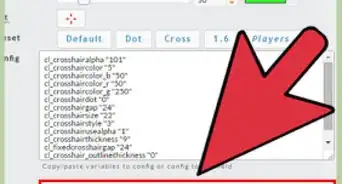
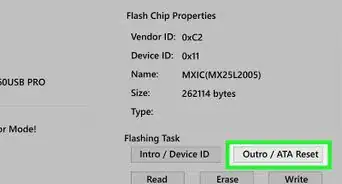
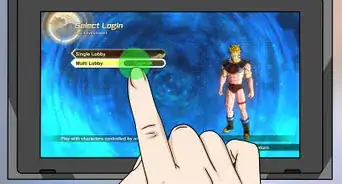
-5-Step-11.webp)
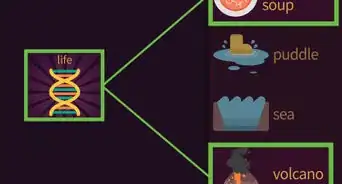
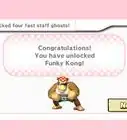

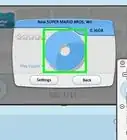
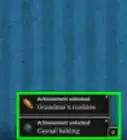

El equipo de contenido de wikiHow revisa cuidadosamente el trabajo de nuestro personal editorial para asegurar que cada artículo cumpla con nuestros altos estándares de calidad. Este artículo ha sido visto 70 543 veces.